- ゲーミングPCの選び方
- 快適プレイのために知っておくべきこと
- おすすめのPUBG向けゲーミングPC
この記事では、パソコンの知識がない初心者に向けてやさしく解説しています。
失敗しないパーツの選び方と、おすすめのPUBG向けゲーミングPCを知ることで、楽しいPUBGライフを送りましょう。
 ましろ
ましろ
はじめてのゲーミングPC選びをサポートするよ!
関連記事:おすすめゲーミングPCランキング|失敗しない選び方・人気メーカーを分かりやすく解説【初心者OK】
もくじ
PUBGにおすすめのゲーミングPC
PUBGにおすすめのゲーミングPCをご紹介します。
ゲーミングPCメーカーの中でも、1番オススメできる「ドスパラ」の製品から厳選しました。
【コスパ重視なら】
PUBGが快適にプレイできるゲーミングPC「ガレリア XT」

| CPU | Core i7-8700 |
|---|---|
| グラボ | GeForce GTX1660 6GB |
| メモリ | 8GB |
| 価格 | 129,980円 |
メリット
- はじめてのゲーミングPCに最適
- 価格と性能のバランスが良く、コストパフォーマンスが高い
- ほかのPCゲームも問題なく遊べる!
デメリット
- メモリが8GBなので、16GBに増やすとより快適になる(カスタマイズ可能)
【もう少し予算が出せるなら】
コスパ重視+性能アップのゲーミングPC「ガレリア XF」

| CPU | Core i7-9700K |
|---|---|
| グラボ | GeForce RTX2070 8GB |
| メモリ | 8GB |
| 価格 | 179,980円 |
メリット
- 高画質設定でも快適!
- PCパーツの性能が高い
- 実況配信、動画編集も余裕
デメリット
- メモリを8GBから16GBに増やしたい(カスタマイズ可能)
- ウルトラ(超高画質)は、安定しない場合がある
【値段を安く抑えたいなら】
設定次第でPUBGを快適に遊べるゲーミングPC「ガレリア DT」

| CPU | Core i5-9400F |
|---|---|
| グラボ | GeForce GTX1660Ti 6GB |
| メモリ | 8GB |
| 価格 | →109,980円【セール中】 |
メリット
- できるだけ値段を安く抑えられる!
- そこそこ良いスペック
- 低・中画質なら快適にプレイできる
デメリット
- 高画質はそこそこ
- ゲームとソフトを同時に起動すると動作が重くなるかも
【最強のハイスペックなら】
最新のCPU&グラボが搭載されたゲーミングPC「ガレリア ZG」

| CPU | Core i7-9700K |
|---|---|
| グラボ | GeForce RTX 2080 8GB |
| メモリ | 16GB |
| 価格 |
メリット
- CPU&グラボが最高クラス
- 超高画質でもストレスなく遊べる!
- 数年先でも現役で戦える最強スペック
デメリット
- すごく値段が高い
PUBGにおすすめのゲーミングノートPC
【ゲーミングノートPCなら】
置くスペースがない・重持ち運びたい人におすすめ「GCF1060GF」

| CPU | Core i7-8750H |
|---|---|
| グラボ | GeForce GTX1060 6GB |
| メモリ | 8GB |
| 価格 |
メリット
- 設定次第で快適に遊べる!
- 120Hz対応モニターだから、動きがなめらか
- ゲーミングデバイス専門ブランドのキーボードを採用
デメリット
- 同性能のデスクトップPCより割高
- 拡張性がない
PUBGで遊ぶために必要な最低・推奨スペック
PUBGの最低スペック
| 必要動作環境 | |
|---|---|
| CPU | Intel Core i3-4340 AMD FX-6300 |
| グラボ | NVIDIA GeForce GTX660 2GB AMD Radeon HD7850 2GB |
| メモリ | 6GB |
| 容量 | 30GB |
PUBGの公式サイトで公開されている必要動作環境です。ただ、表のスペックでは快適に遊ぶことはできません。
実際には、このスペックでPUBGで遊ぶのはとても厳しいです。といってもよくわからないかと思います。
PUBGが起動できる最低限のスペックということですね。
PUBGの推奨スペック
PUBG公式は推奨スペックを公開していないようです。理由は分かりません。
2017年まではテスト版でしたが、2018年からは正式に製品版になったので公開されてもいいはずなんですが…
そのため、PUBGをプレイしている人の情報と筆者の体験から、快適に遊べるスペックを解説していきます。
PUBGにはゲーミングPCが必須

PUBGは性能が高いゲーミングPCが必要
PUBGは、とても重いゲームに分類されています。そのため、高性能なパソコンでなければ遊べません。綺麗なグラフィックの3Dゲームは、大きな負担がパソコンにかかります。
普通の家庭にあるパソコンでPUBGをやろうとすると、エラーメッセージが表示されて、そもそも起動できない場合が多いです。
もし起動はできたとしても、画面が固まったままの状態で遊べませんね。というわけで、PUBGで遊ぶためにはゲーミングPCが必要になります!
PUBGを快適にプレイするために
PUBGを快適に遊びたいのであれば、ゲーミングPCの中でも性能が高いものを選びたいところですね。
パーツの性能が、PUBGを遊ぶ上で重要になってくる「画質」と「フレームレート(fps)」に直結してくるからです。
性能がギリギリのパソコンを使っていると、動きがカクカクになりやすく、重要な場面で負けるなんてことも結構あります!
自分がどのくらいの快適さを求めるか。次の項目を参考に、自分はどこの重点を置くか考えましょう。
 ましろ
ましろ
PUBGで重要なのは「画質」と「フレームレート(fps)」
画質設定による違い
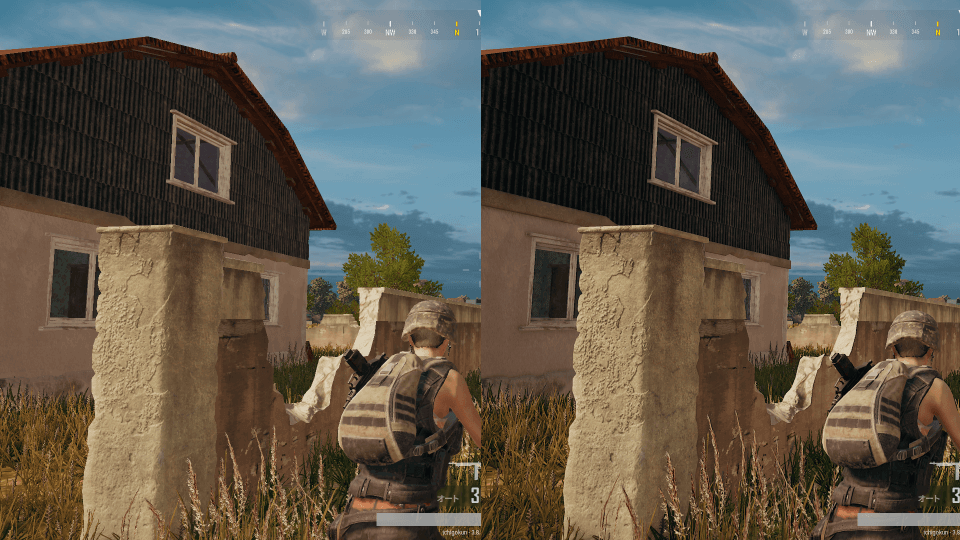
画質を上げるほど、岩肌や影が描写されてリアルなグラフィックで楽しむことができます。
最近のゲームはグラフィックがものすごく綺麗なので、初めて見たときは感動ものでした。
画質が低いと、遠くにいる敵と背景がぼやけて見えるので、敵を逃したり、先に相手に発見されて負ける場合があります。
そのため、高画質でプレイしたほうが敵が見えやすくなるため有利です。ただ、画質を上げると「フレームレート」が下がりやすくなります。
プロのPUBGプレイヤーは、画質を下げてフレームレートの安定性を重視してる方が多いそうです。
どのくらいの画質を求めるのかを、画質とフレームレートのバランスで決めると良いでしょう。
 ましろ
ましろ
フレームレート(fps)とは?
画面の動きは、たくさんの静止画を描写し続けることで動いているように見えています。
フレームレートは、1秒間に静止画が何枚描写されているかという意味で、その単位が「fps」といいます。
- 1秒間に30枚描写されている → 30fps
- 1秒間に60枚描写されている → 60fps
この動画は、24fps・30fps・60fpsを比較したものです。
明らかに24fpsは、ほかのfpsより動きが悪いのが分かると思います。
30fpsと60fpsは、ぱっと見るとあまり変わらないように感じるかもしれませんが、じっくり見てみると滑らかさの違いがありますよね。
fpsが高いと画面がヌルヌルと動いて、逆にfpsが低いとカクカクした動きになります。PUBGで最も重要なのは、高いfpsを安定して出すことです!
PUBGでは、銃声が聞こえた方向に一瞬で振り向かなければなりません。そういった状況で、このfpsの違いが大きく影響してきます。
そのため、fpsが低いとエイムが非常にやりにくく、撃ち負ける原因になってきます。
 ましろ
ましろ
fpsを上げるには?
fpsを上げるためには、2つの方法があります。
画質を下げる
画質を下げることで、fpsを稼ぐことが可能です。最低限のスペックがあれば、画質設定でどうにかなります。
性能の高いパーツを使う
予算はかかりますが、性能の高いグラフィックボードを載せたPCを使うことです。
選ぶ目安として、快適に遊べると言われる60fpsが出せるくらいのゲーミングPCを選べば間違いないと思います。
PUBGの快適基準は平均60fps以上

PUBGのような一瞬で勝敗が決まるような激しいゲームでは、「どれだけ快適に遊べるか」がポイントになります。
グラフィックの処理や技術的な問題で、急にガクッと負担がかかるときがあります。そのため、常に安定したfpsが出せると安心して遊ぶことができますね。
例えば、最初にパラシュートで降りたときにものすごく重くなります。とくに激戦区はフリーズするレベルに画面がカクカクする場合もあります。
ほかには、スモークを炊いて広範囲が真っ白になっているときや、車が爆発したときの炎のエフェクトでも重くなります。
せっかくゲーミングPCを買うのであれば、平均60fps以上を出せるものを選びましょう。
144Hz対応ゲーミングモニターを使用するのであれば、144fpsまで表示することができます。
そのため、設定によって100fps~144fpsが安定していると超快適です。
 ましろ
ましろ
PUBGのゲーミングPC選びで知っておくべきこと
グラフィックボード(GPU)

グラフィックボードは、画面に映し出す機能です。「GPU」や「グラボ」とも言います。ゲーミングPCで最も重要なパーツと覚えましょう。
GeForce GTX1060、RADEON RX580といった型番を、聞いたことがあるかもしれません。それがグラボですね。
一般的なパソコンでゲームができない理由は、グラフィックボードが搭載されていないから。(または性能が低すぎるから)
「画面がカクカクになる」「画質を下げないと遊べない」というのは、グラボの性能不足が原因である可能性が高いです。
高性能なグラボほど、PUBGで高フレッシュレート(60fps~144fps)で表示することができます。
グラボメーカーは2つある
グラボのメーカーは、「GeForce」「RADEON」の2つがあります。どちらのメーカーでもPUBGはできますが、筆者は「GeForce」をおすすめします。
理由は、GeForceのグラボ限定で使えるソフト「ShadowPlay」がほぼ負担なしで録画できるからです。
youTubeに投稿されているようなカッコいいフラグムービーやモンタージュを作る素材が簡単にできるので、これは本当におすすめですよ。
この記事でおすすめしているゲーミングPCは、すべて「GeForce」のものをご紹介しています。
ゲーミングPCを選びは、グラボ選びと言っても過言ではありません。
安く抑えたい場合は、グラボを優先して、CPUのグレードを下げると良いでしょう。
 ましろ
ましろ
GTXシリーズでは、「Ti」が付いたものは性能アップ版という意味になります。
GTX1070Ti > GTX1070
CPU

パソコンの頭脳と呼ばれるものが「CPU」です。ゲームをやる上で、グラフィックボードの次に各処理をおこなってくれます。
各パーツの基本性能を引き出す部分なので、ある程度のスペックがあるCPUを選びます。
PUBGを楽しむためには、最低でも「core i5」くらいは欲しいところ。
動画配信や動画編集をガッツリしたい場合は「core i7」にするといいでしょう。
 ましろ
ましろ
メモリ(RAM)

メモリは、作業する机の広さで表わされることが多いです。このメモリが多いほど、作業がたくさんできるイメージですね。おそらく、普通のパソコンだと4GBくらいが多いです。
PUBGをやるようなゲーミングPCであれば少なくても8GB、できれば16GBを載せたいところです。
PUBGだけで7GB近くメモリを使うため、ブラウザ(IE、Google Chrome)や通話ソフト(Discord、Skype)なども同時に起動するのであればそれ以上使うことになります。
 ましろ
ましろ
SSD

HDDやSSDは、データを保存する倉庫です。SSDは、HDDに比べて高価ではありますが、非常に高速で読み書きすることができます。
PUBGのマップ情報はHDDやSSDから読み取るため、SSDにゲームデータを保存しておいたほうが快適に遊べます。
筆者はHDDのみしか使っていませんでした。
そのため、開幕パラシュートから降りたとき、マップの読み込みが遅いため画像のようにうまく表示されない現象が30秒ほど続いていました。
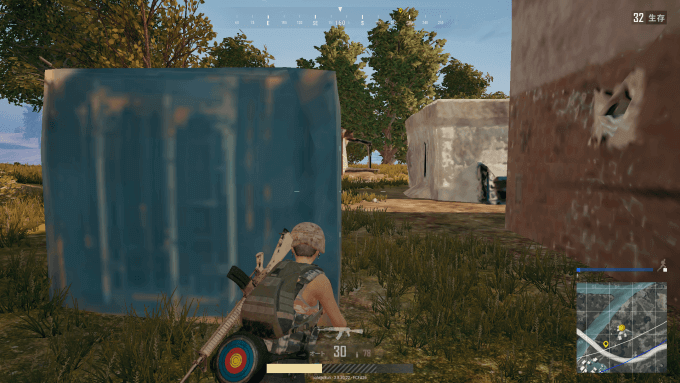
基本的にゲーミングPCには標準搭載しているので、ゲームをダウンロードしたときはSSDに保存するようにしましょう。
PUBG向けゲーミングPCの選び方
ゲーミングPCは高性能であるため値段も高いです。
そのため、自分の用途に合わせて選びましょう。
 ましろ
ましろ
グラフィックボードの選び方
| 安くPUBGで遊ぶ | GTX 1060 |
| 快適にプレイ | GTX 1060 GTX 1660Ti |
| 予算に少し余裕がある | GTX 1070 Ti |
| 最高クラスが欲しい | RTX 2080 |
CPUの選び方
細かいことを言えばいろいろありますが、i5かi7にしておけば大丈夫です。
| PUBGがプレイできて録画もできる | core i5 |
| ゲーム配信&動画編集も快適 | core i7 |
ゲーミングPCの購入する前に
自作PCとBTOパソコンの違いは?
紹介したパーツを使うことで、値段を最低限まで安く抑えてゲーミングPCを手に入れることができます。
そのためには、それぞれのパーツを購入して組み立てる必要があります。これを自作PCといいます。
自作PCのメリットは、自分の用途に合わせた性能のパソコンを作れることです。かっこいいPCケースを使って、見た目をオシャレにしたりできます。
しかし、自作PCの専門知識がないと少しむずかしいかと思います。
 ましろ
ましろ
そこでおすすめなのが「BTO(受注生産)パソコン」です。
BTOパソコンは、自作PCのいいとこ取りをしたものです。
自作PCは自分で組み立てる必要がありますが、BTOパソコンは勝手に組み立ててくれるので家に届いてすぐに使うことができます。
また、BTOパソコンメーカーは、PCパーツを大量に仕入れるため単体よりも安くなります。よって、パソコンの値段も普通のメーカーよりも安く抑えることができるのです。
最近は、自作PCよりBTOパソコンのほうが安く買えるともいわれているので、BTOパソコンメーカーでの購入をおすすめします。
どこのメーカーで買ったらいい?
「BTOパソコンっていうのは分かったけど、どのBTOパソコンメーカーで買えばいいのかな?」
結論をいうと、どのBTOパソコンメーカーで買っても大丈夫です。パソコンの品質自体に違いはほぼありません。
細かい違いといえば、PCケースのデザインが少し違うことくらいですね。「ここのPCは壊れやすい」なんてこともないので安心してください。
じゃあどれを選べばいいんだ…?という感じだと思うので、その中で筆者がおすすめするのは「ドスパラ![]() 」です。
」です。
ゲーミングPCは「ドスパラ」がおすすめ
BTOパソコンメーカーで圧倒的におすすめなのが、ドスパラです。
国内でもっとも有名なBTOパソコンメーカーで、4年連続価格.comでランキング1位をとっています。
発送が早い、コスパに優れている、実店舗数が多いという理由で人気があります!
特に発送が早いのはありがたいですよね。最短で当日に発送、カスタマイズをしても翌日には発送されるのですぐに遊べちゃいますね。
また、パソコン全品が24回払いまで分割手数料0円キャンペーンを実施しています。
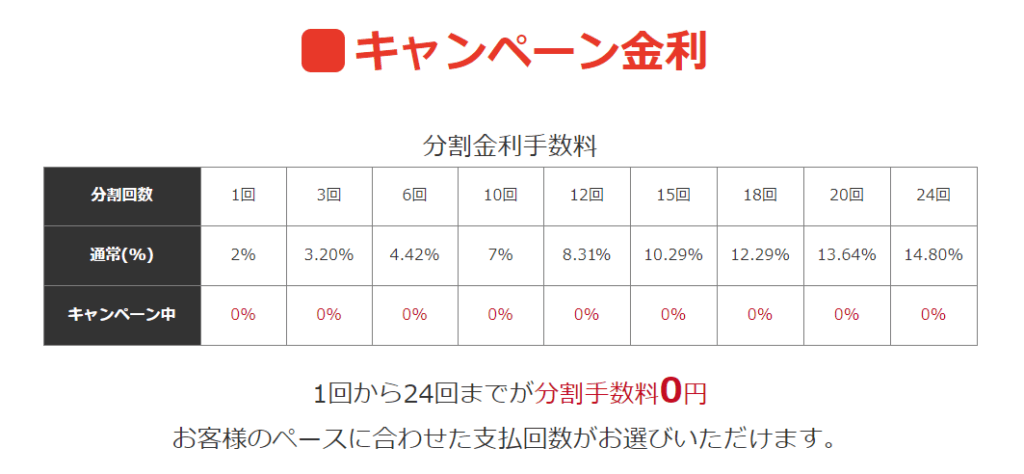
16万円のパソコンを24回払いで購入した場合、14.8%なので23,680円かかるところが0円に!
「どうしても一括払いだと厳しいな…」といった人にとっては助かりますね。
このような理由があり、ドスパラをおすすめしているんです。
 ましろ
ましろ
「ドスパラ」の口コミ
この10年で買ったノートPCの中で今使ってるドスパラのガレリアが一番故障無く長く使えている。ゲーミングPCを殆どゲームせず使ってるから性能的に余裕があるのかもしれない。ソニーもHPも一度ならず修理出したけどこいつはノートラブル
— とれたま (@toretama_npcc) November 19, 2018
ドスパラで買ったゲーミングPC。初期設定に必要な取説は当然付いてきたし、おまけにキーボードとマウスを無料だかで付いてきたから悪い買い物ではなかったかな(`・ω・´)?PCの知識なくてもなんとなくの感覚で出来ちゃうわさ(`・ω・´)
— 素人作家兼素人歌い手 吉田夏人(Lifu) (@yoshida_sakka) December 26, 2018
ドスパラで買ったゲーミングPCが届きました。
なかなか快適です。
高かったけど良い物買ったわ pic.twitter.com/wOtACjKg— 2501soncho (@2501soncho) 2013年1月12日
どこから購入できるの?
「PUBGにおすすめのゲーミングPC」で、購入したいパソコンを選びます。
「価格を見る」ボタンを押して、商品ページに飛ぶとこのような画面が開きます。
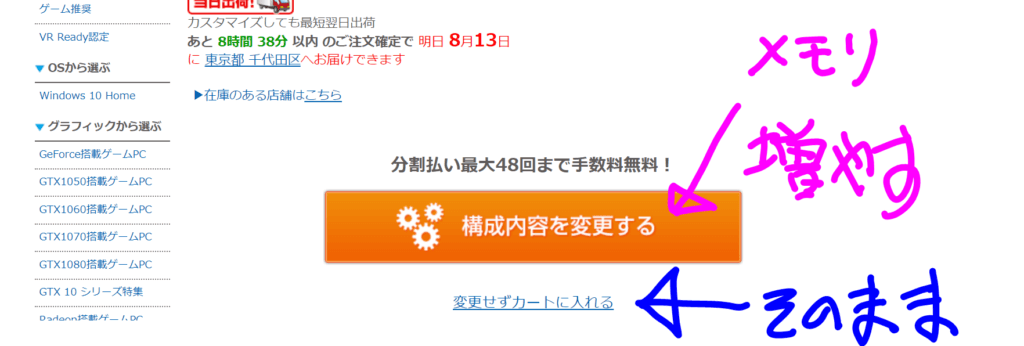
①メモリを増やさない場合は「変更せずカートに入れる」を押してください。
②メモリを増やす場合は「構成内容を変更する」を押してください。
メモリを増やす場合
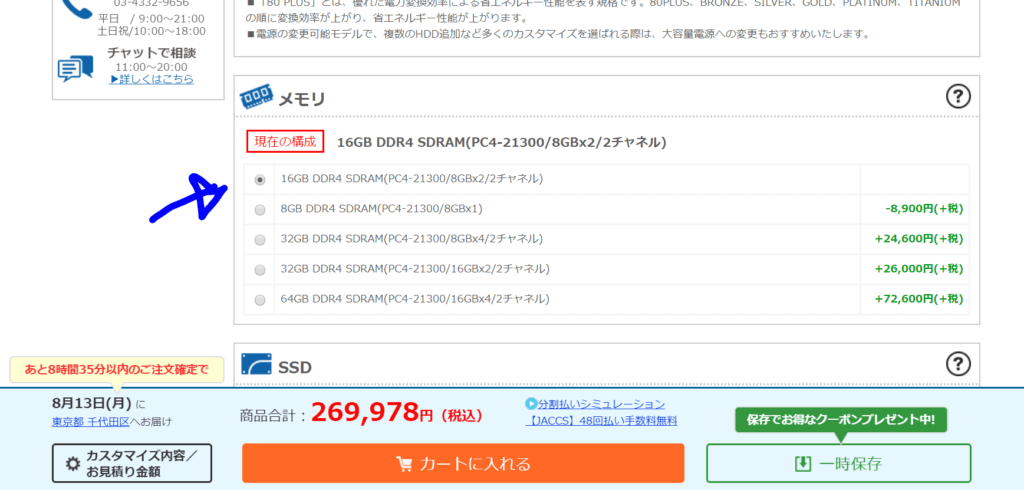
このような画面が開くので、下にスクロールして「メモリ」の項目を見つけます。
メモリを16GBに変更するときは、ここで「16GB~」を選択して、下にある「カートに入れる」を押します。
まとめ

パソコン知識がなくても理解できるように、PCパーツの選び方からおすすめのゲーミングPCまで徹底解説してみました。
あとから後悔しないように、自分にあったPCを選んでくださいね。
あと、ゲーミングPCの購入と合わせて「ゲーミングマウス」も用意しておきたいところです。
一応ドスパラでは簡単なマウスが付属してきますが、本格的なゲーミングマウスも同時に揃えるべきですね。
おすすめのゲーミングマウスと選び方も紹介しているので、そちらも参考にしてみてください。
 おすすめゲーミングPCランキング|失敗しない選び方・人気メーカーを分かりやすく解説【初心者OK】
おすすめゲーミングPCランキング|失敗しない選び方・人気メーカーを分かりやすく解説【初心者OK】
 フォートナイトにおすすめのゲーミングPCはコレ!最低限~推奨スペックを徹底解説
フォートナイトにおすすめのゲーミングPCはコレ!最低限~推奨スペックを徹底解説
 おすすめのゲーミングマウス13選!選び方・有名メーカーをわかりやすく解説
おすすめのゲーミングマウス13選!選び方・有名メーカーをわかりやすく解説

